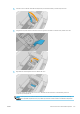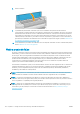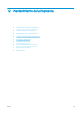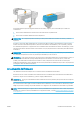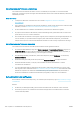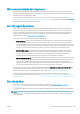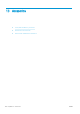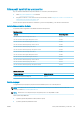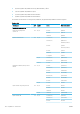HP DesignJet T1700 Printer Series - User Guide
Si necesita dejar la impresora apagada durante mucho tiempo, siga los pasos adicionales que se indican a
continuación:
1. Desconecte la alimentación usando la tecla de encendido en el panel frontal.
2. Desconecte el cable de alimentación de la impresora.
PRECAUCIÓN: No coloque la impresora bocabajo: la tinta podría salirse de la estación de servicio y dañar la
impresora.
Al volver a conectar el cable de alimentación, recuerde pasar bien el cable por el medianil de la parte posterior.
Cuando se vuelve a encender la impresora, tarda unos tres minutos en inicializarse y en comprobar y preparar
los cabezales de impresión. La preparación de los cabezales lleva normalmente un minuto. Sin embargo, cuando
la impresora ha estado inactiva durante seis semanas o más, la preparación de los cabezales puede llevar hasta
45 minutos.
PRECAUCIÓN: Si la impresora permanece apagada durante mucho tiempo, es posible que ya no pueda utilizar
los cabezales de impresión. En ese caso, tendrá que sustituirlos por otros nuevos.
SUGERENCIA: Dado que la preparación y el purgado de los cabezales de impresión consumen tiempo y tinta, se
recomienda encarecidamente que deje siempre la impresora encendida o en modo de reposo, cuando sea
posible, para mantenerlos en buen estado. En ambos casos, la impresora se activa de vez en cuando para
realizar el mantenimiento de los cabezales. De esta forma puede evitar la realización de procesos de preparación
prolongados antes de utilizar la impresora.
Actualización del rmware
Las distintas funciones de la impresora se controlan a través del rmware de la misma.
HP lanza de vez en cuando actualizaciones de rmware. Estas actualizaciones aumentan la funcionalidad de la
impresora, mejorar sus características, y puede corregir problemas leves.
IMPORTANTE: Es muy recomendable actualizar el rmware de forma periódica para aprovechar las ventajas de
las últimas mejoras.
Hay varias formas de descargar e instalar actualizaciones de rmware, como se describe a continuación; puede
elegir la que más le convenga. Se pueden dividir en dos categorías: Las actualizaciones automáticas y manuales.
NOTA: El rmware incluye un conjunto de los valores preestablecidos de papel de uso más común. Se pueden
descargar por separado valores preestablecidos de papel adicionales, consulte Valores preestablecidos de papel
en la página 34.
ESWW Actualización del rmware 127